win10繁体字切换快捷键 Win10自带输入法简繁体切换快捷键修改方法
更新时间:2024-04-25 14:42:10作者:jiang
Win10自带输入法有着简繁体切换的功能,通过设置快捷键可以方便地在不同的场景中切换简繁体字,修改快捷键的方法也十分简单,只需要按照一定的步骤进行操作即可。在日常使用中熟练掌握简繁体切换的快捷键可以极大地提高工作效率,让我们一起来探讨如何设置和修改这些快捷键吧!
步骤如下:
1.打开时间和语言设置面板
1)点击左下角Win图标
2)然后选择设置,打开设置面板
3)选择时间和语言
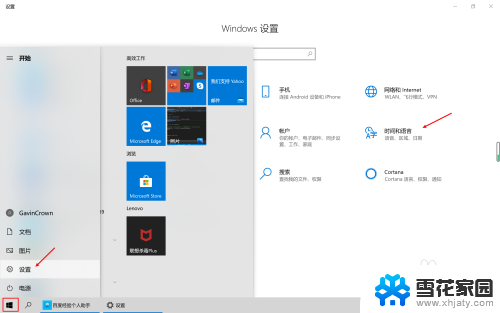
2.进入到中文语言设置
1)点击语言
2)点击中文(中华人民共和国)
3)点击选项进入中文语言设置页面
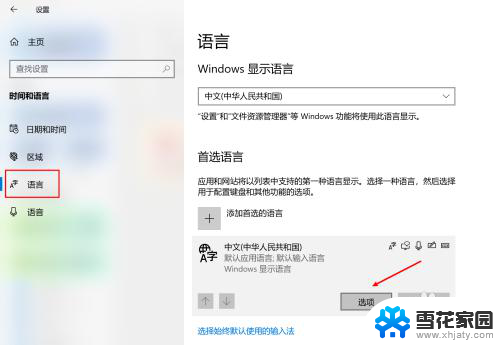
3.进入到微软拼音输入法设置
1)找到“微软拼音输入法”并点击
2)点击选项进入到输入法设置页面
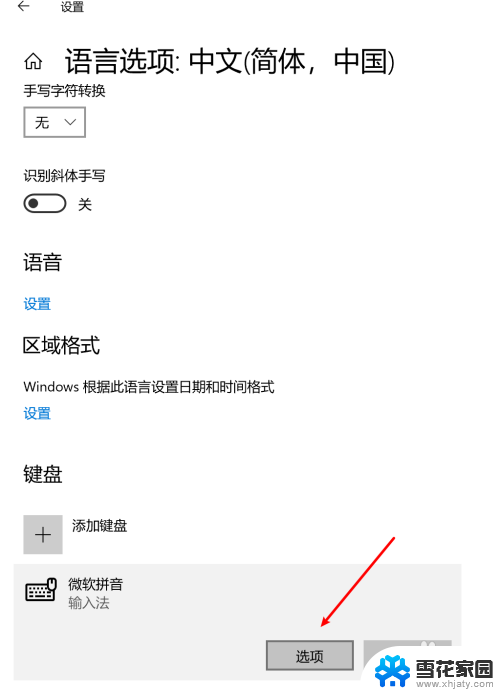
4.进入到按键设置
1)点击“按键”进入到按键设置
2)这个页面中我们可以修改输入法的所有按键设置
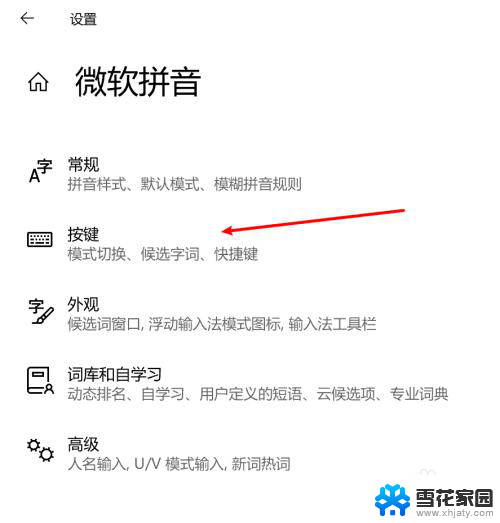
5.修改快捷键设置
1)找到“热键”这一栏
2)将简/繁体切换的快捷键修改为需要的即可

以上就是win10繁体字切换快捷键的全部内容,如果您遇到这种情况,可以按照以上方法解决,希望对大家有所帮助。
win10繁体字切换快捷键 Win10自带输入法简繁体切换快捷键修改方法相关教程
-
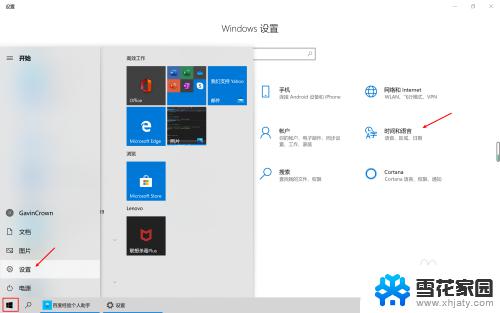 win10切换简体繁体快捷键 Win10自带输入法简繁体切换快捷键修改教程
win10切换简体繁体快捷键 Win10自带输入法简繁体切换快捷键修改教程2023-11-04
-
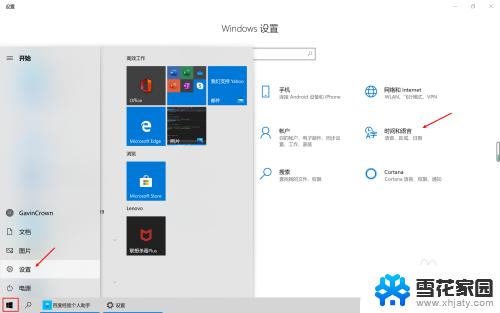 电脑字体繁体字改简体中文快捷键 Win10自带输入法简繁体切换快捷键修改步骤
电脑字体繁体字改简体中文快捷键 Win10自带输入法简繁体切换快捷键修改步骤2023-09-26
-
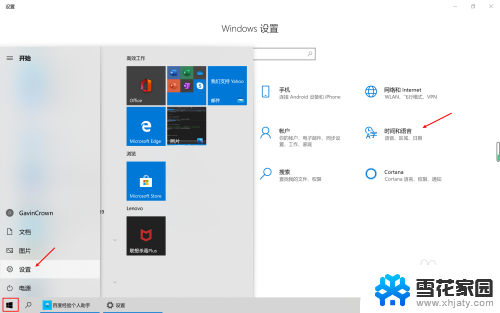 简体转换繁体字快捷键 Win10自带输入法如何修改简繁体切换快捷键
简体转换繁体字快捷键 Win10自带输入法如何修改简繁体切换快捷键2024-02-19
-
 电脑输入法繁体简体切换快捷键 如何将Win10自带输入法从繁体转换为简体
电脑输入法繁体简体切换快捷键 如何将Win10自带输入法从繁体转换为简体2024-01-01
- windows10简体繁体快捷键 Win10自带输入法简繁体切换快捷键怎么自定义
- 输入法怎么改简体 Win10自带输入法变成繁体如何改回简体
- windows10全角半角切换快捷键 WIN10自带输入法中如何自定义全/半角切换的快捷键
- 电脑输入变成繁体字了怎么变回去 Windows10自带输入法变成繁体怎么切换回简体
- win10 切换桌面快捷键 WIN 10 快捷键切换桌面方法
- 切换半角快捷键 WIN10自带输入法全/半角切换的快捷键有哪些
- 默认浏览器如何设置 win10如何设置默认浏览器为火狐
- 电脑怎么查开机自动启动程序 如何关闭win10开机自动启动的程序
- 新电脑字体怎么调小 win10字体大小设置教程
- 为什么电脑打字不显示 Win10微软拼音输入法候选字显示问题
- windows10中英文切换 win10中英文输入法切换的方法
- 清除右键菜单 win10怎么清除右键菜单多余的选项
win10系统教程推荐
- 1 默认浏览器如何设置 win10如何设置默认浏览器为火狐
- 2 为什么电脑打字不显示 Win10微软拼音输入法候选字显示问题
- 3 windows10中英文切换 win10中英文输入法切换的方法
- 4 microsoft edge 如何卸载 Win10如何卸载edge浏览器
- 5 电脑截屏快捷键ctrl+alt+s保存到哪里了 Win10截图保存在哪里
- 6 怎样重置c盘 win10初始化重置c盘需要备份哪些文件
- 7 win10电脑怎么改账户名 win10账户名称如何更改
- 8 电脑上怎么改时间 win10系统怎样更改电脑的日期和时间
- 9 笔记本电脑如何合上后不关闭屏幕 win10合上笔记本不关闭屏幕设置方法
- 10 电脑的激活日期怎么查 怎样查看win10系统激活的具体时间